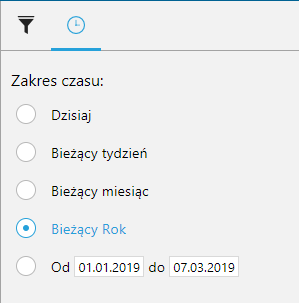Pozycja Rejony w menu głównym umożliwia przeglądanie informacji o grupach kontrahentów, przypisanych do nich pracowników (opiekunów) oraz planów sprzedaży.
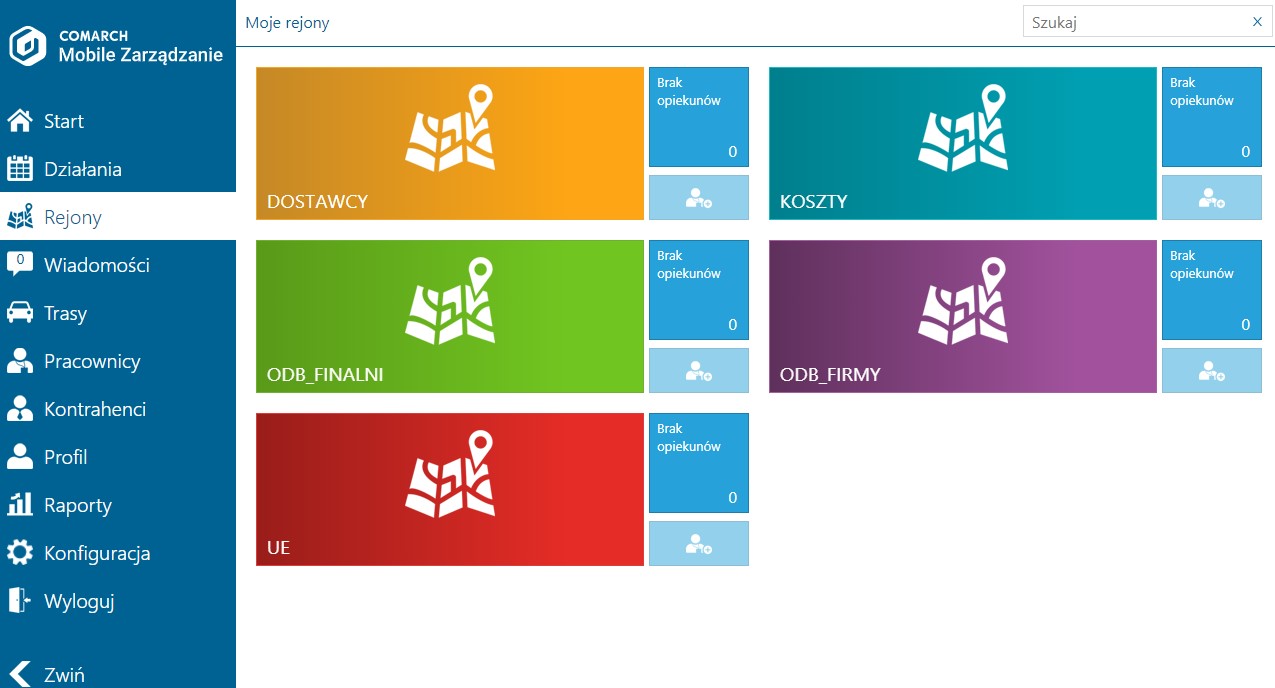
Na liście rejonów dostępny jest filtr, dzięki któremu możliwe jest wyszukiwanie rejonów po nazwie. Zastosowanie filtra pozwala na szybkie zawężenie listy do interesujących użytkownika wyników.
Po prawej stronie każdego kafelka rejonu, wyświetlana jest liczba pracowników przypisanych do grupy (rejonu) w systemie ERP Optima.
W przypadku braku opiekunów kafel wyróżniony jest błękitnym kolorem z napisem brak opiekunów, co w wyraźny sposób informuje kierownika o konieczności przypisania pracownika.
Lista opiekunów rejonów
Aby wyświetlić listę wszystkich opiekunów przypisanych do danego rejonu należy kliknąć w kafel z liczbą (w przypadku braku zdjęcia, z imieniem i nazwiskiem bądź akronimem) pracowników, znajdujący się po prawej stronie kafelka z rejonem.
Lista zawiera wszystkich aktualnych pracowników, którzy są przypisani do wybranego rejonu.
Na kafelkach prezentowane jest nazwisko i imię pracownika oraz miejscowość. Błękitny przycisk znajdujący się po prawej stronie każdego z opiekunów umożliwia wykonanie szybkiego kontaktu telefonicznego.
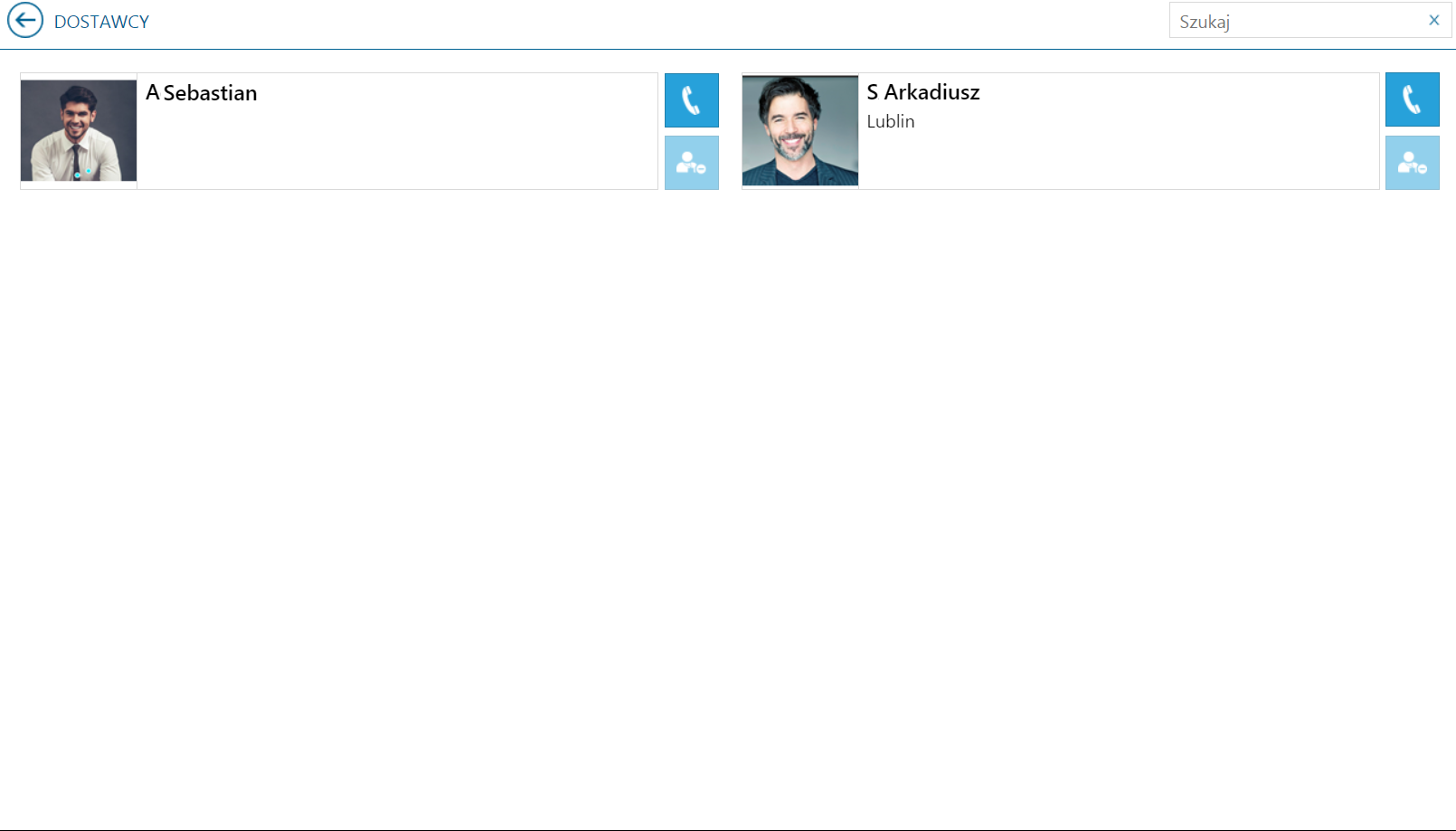
Podgląd realizacji planów sprzedaży
Użytkownik może przeglądać stan realizacji planów również z poziomu menu Rejony.
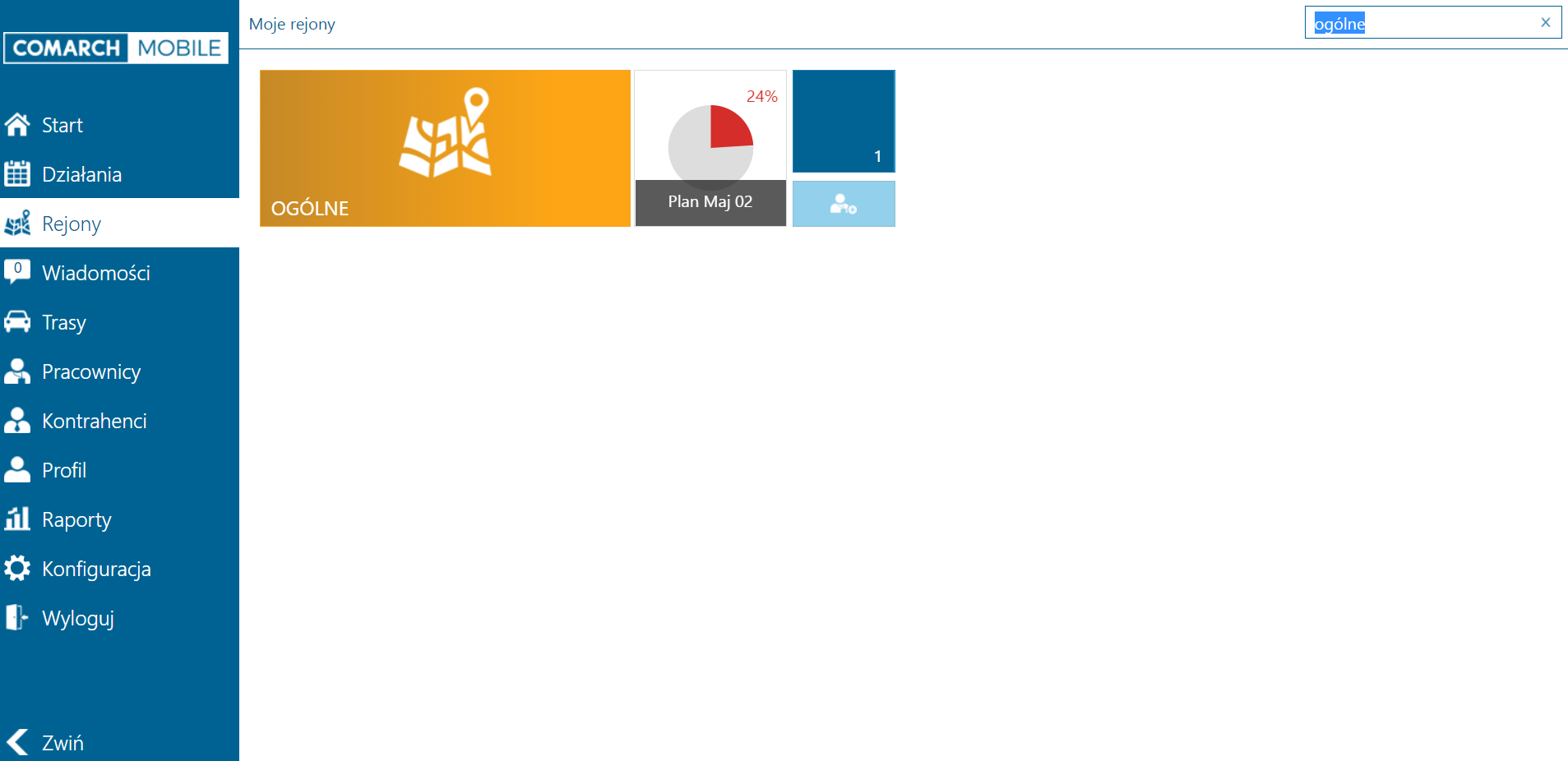
Po kliknięciu w kafelek z realizacją planu sprzedaży prezentowane są dodatkowo informacje odnośni wartości planu, stopnia realizacji oraz pozostałej do zrealizowania wartości dla poszczególnych grup/rejonów.
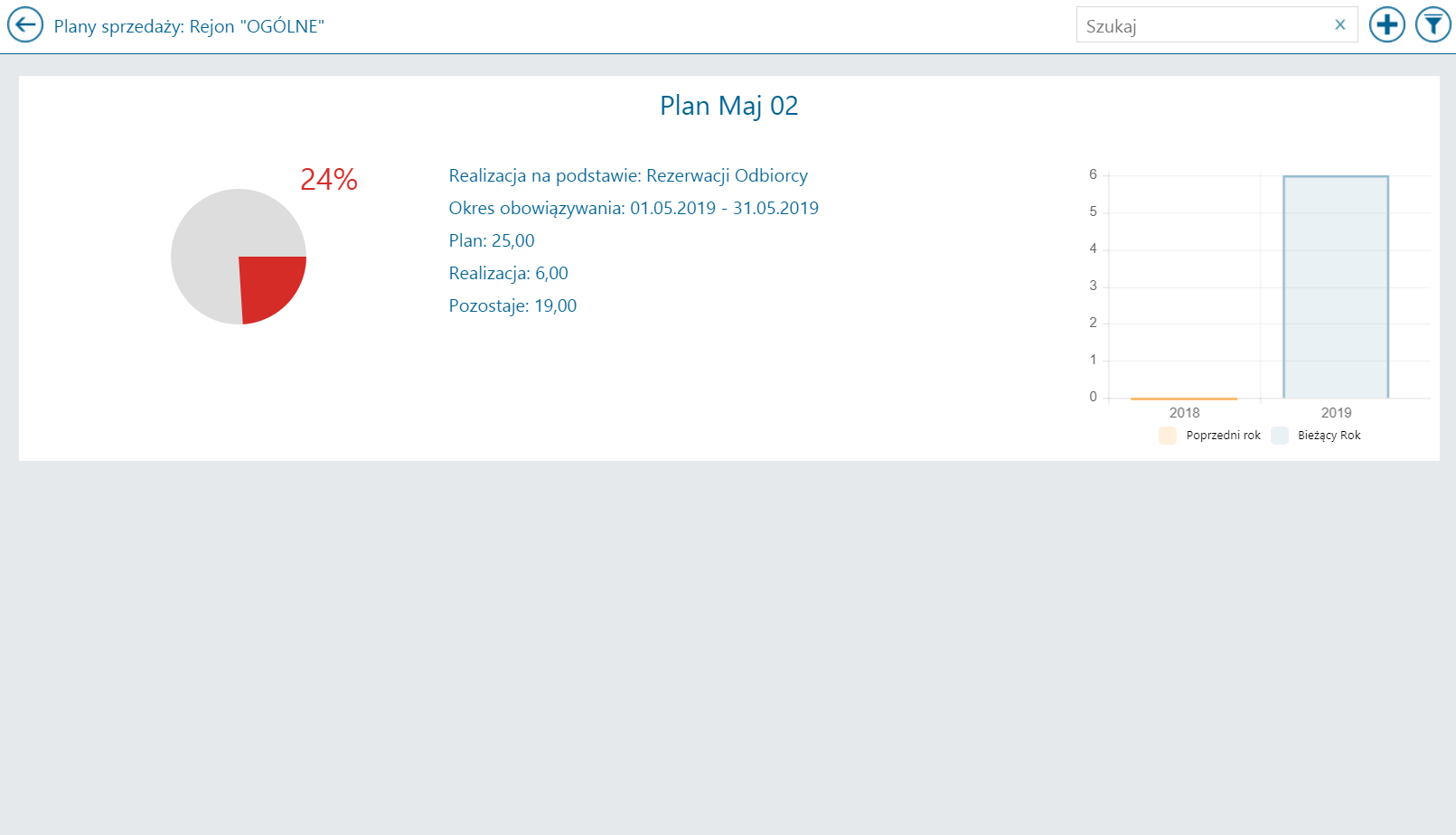
Filtrowanie planów sprzedaży
Po wybraniu opcji ![]() powinno być możliwe filtrowanie planów sprzedaży po:
powinno być możliwe filtrowanie planów sprzedaży po:
Statusie:
Potwierdzony
Niepotwierdzony
Zamknięty
Domyślnie zaznaczone są wszystkie opcje.
Typie:
Ilościowy
Wartościowy
Domyślnie zaznaczone są wszystkie opcje.
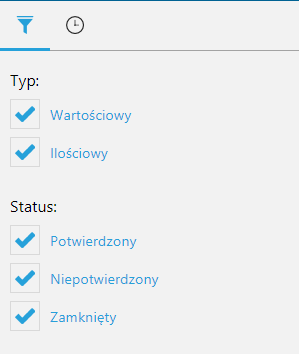
Okresie obowiązywania:
Po kliknięciu w przycisk ![]() można wybrać odpowiedni zakres czasu:
można wybrać odpowiedni zakres czasu:
Dzisiaj – wyświetlone zostają plany, dla których data Od to data dzisiejsza,
Bieżący tydzień – wyświetlone zostają plany, dla których data Od pochodzi z bieżącego tygodnia,
Bieżący miesiąc – wyświetlone zostają plany, dla których data Od pochodzi z bieżącego miesiąca,
Bieżący rok – wartość domyślna, wyświetlone zostają plany, dla których data Od pochodzi z bieżącego roku